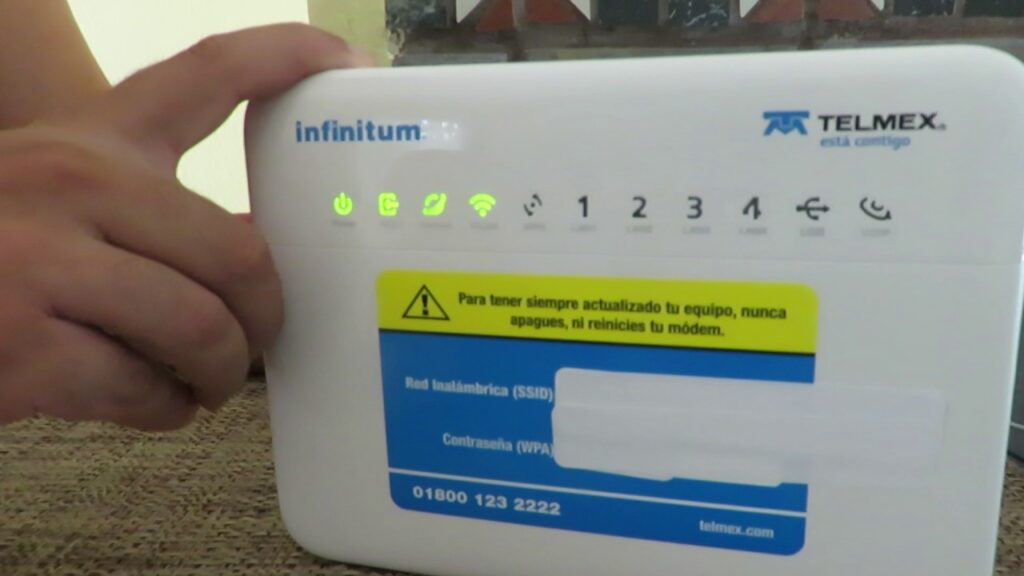Đôi khi, dịch vụ Internet của mạng không dây không cung cấp tốc độ thích hợp, điều này có thể xảy ra vì những lý do khác nhau, một trong số chúng có thể là có nhiều máy tính được kết nối với mạng. Đó là lý do tại sao trong bài viết này chúng tôi sẽ thông tin cho bạn về cách xóa thiết bị khỏi mạng Wi-Fi Telmex của bạn.

Cách xóa thiết bị khỏi mạng Wifi của bạn Telmex
Trong trường hợp kết nối internet của bạn ngày càng chậm mà không biết tại sao, chúng tôi khuyên bạn nên kiểm tra thiết bị mà bạn đã kết nối với nó; có thể bạn tìm thấy máy tính không xác định hoặc thậm chí có nhiều máy tính được kết nối với mạng, vì lý do này, ở đây bạn sẽ tìm hiểu Cách xóa thiết bị khỏi mạng Wi-Fi Telmex của bạn, thông qua một quá trình xử lý đơn giản.
Điều quan trọng cần đề cập là để loại bỏ hoặc gỡ bỏ các thiết bị khỏi mạng Wi-Fi Telmex của bạn, người dùng phải thực hiện tại nhà, từ máy tính có truy cập Internet Telmex, vào web với một số dữ liệu mà chúng tôi sẽ cung cấp trong suốt quá trình đọc.
Các bước thực hiện theo
Người dùng dịch vụ Telmex có hợp đồng cáp quang, phải truy cập web thông qua trình duyệt ưa thích của họ, và trong bản sao trên thanh địa chỉ: http://192.168.1.254/, điều đáng nói là cho ngắt kết nối thiết bị khỏi Wifi Telmex, họ phải làm như vậy chỉ từ gia đình hoặc cơ sở kinh doanh nơi dịch vụ được cài đặt.
Khi nhập, nền tảng kỹ thuật số sẽ hiển thị cho bạn một cửa sổ, trong đó bạn sẽ được yêu cầu nhập tên người dùng và mật khẩu, trong các hộp này, bạn phải nhập dữ liệu sau: TELMEX (tất cả đều được viết hoa cho người dùng) và mật khẩu internet, khóa này được tạo thành từ 10 chữ số được tìm thấy trên thiết bị không dây, bên cạnh từ WPA.
Sau đó, một màn hình hiển thị có trạng thái kết nối và ở phía bên trái của nó, một menu với các lựa chọn thay thế khác nhau. Trong menu này, bạn phải chọn hộp "Trạng thái", sau đó chọn tùy chọn "Thiết bị được kết nối" để xác minh thiết bị nào được kết nối với mạng Wi-Fi.
hơn
Để tiếp tục, bạn có thể xem danh sách với loại kết nối (có thể là cáp Ethernet hoặc không dây-Wifi) và với số lượng thiết bị được liên kết với các loại kết nối khác nhau mà người dùng có. Ở dưới cùng của màn hình, một bảng chứa danh sách của từng đội được hiển thị, nó nêu chi tiết:
- Loại kết nối (Ethernet hoặc WIFI).
- Tên.
- Địa chỉ IP của thiết bị và địa chỉ thực.
- Việc chuyển nhượng quyền sở hữu trí tuệ.
- Và cuối cùng, tùy chọn xóa hoặc ngắt kết nối thiết bị khỏi modem.
Thông tin bổ sung
Bạn nên kiểm tra danh tính của từng thiết bị được kết nối với mạng, để xác minh rằng chúng thực sự là tất cả tài sản của bạn, vì đôi khi việc loại bỏ là tự phát và hộp "loại thiết bị" chỉ thể hiện việc đề cập đến điện thoại di động, máy tính hoặc thiết bị khác.
Tuy nhiên, có những trường hợp việc loại bỏ phức tạp hơn vì chỉ có thể nhìn thấy địa chỉ thực của thiết bị và điều này có thể không xác định. Vì lý do này, chúng tôi khuyên bạn nên chạy cách đơn giản nhất để xác định xem thiết bị có phải của riêng bạn hay không; tức là, biết bạn đã kết nối mạng bao nhiêu thiết bị, đếm chúng và kiểm tra chúng trên màn hình. Nếu có một thiết bị thừa, hãy xóa nó ngay lập tức, sau đó thay đổi mật khẩu của modem internet.
Thay đổi khóa Wifi qua Internet
Khi cài đặt thiết bị cung cấp dịch vụ Internet Wi-Fi, bạn nên thay đổi mật khẩu của thiết bị đó, giống như cách khi xóa thiết bị khỏi mạng. Để làm điều này, các bước sau phải được thực hiện theo.
Đầu tiên, truy cập web và tìm trang Telmex chính thức, sau đó chọn tùy chọn "Cá nhân hóa modem của bạn", bây giờ, bạn phải nhập số Telmex gồm 10 chữ số, tương ứng với số sê-ri thiết bị của bạn, ngoài địa chỉ email của bạn. , sau đó nhấp vào “Tiếp tục”.
Để tiếp tục, hãy chọn máy tính có mật khẩu sẽ được thay đổi và nhấn vào ô “OK”, sau đó nhập mật khẩu mới và nhấp vào nút “Cập nhật”. Sau đó, một thông báo xác nhận sẽ đến tài khoản email mà bạn đã chỉ định ở trên.
Thay đổi khóa Wifi qua ứng dụng
Ngoài tùy chọn thay đổi mật khẩu thông qua nền tảng kỹ thuật số, người dùng Telmex có thể thay đổi nó thông qua ứng dụng di động của công ty, có thể tải xuống thiết bị di động của họ. Bước đầu tiên để thay đổi mật khẩu là vào ứng dụng "My Telmex".
Sau đó, nhập số của thiết bị mạng Wi-Fi (bao gồm 10 chữ số và nằm ở mặt sau của thiết bị) và mật khẩu để đăng nhập. Bây giờ các tab “Dịch vụ”,> “Giải pháp gia đình”> và “Tùy chỉnh Modem của bạn” sẽ được đặt.
Để tiếp tục, cần phải hoàn thành một biểu mẫu với ba phần thông tin, đầu tiên là số có 10 chữ số, thứ hai là số sê-ri của modem Telmex và thứ ba là địa chỉ email của bạn, sau đó chọn thiết bị và viết mật khẩu mới và nhấp vào hộp "Cập nhật". Cuối cùng, bạn sẽ nhận được một thông báo xác nhận trong email.
Ghi
sau khi biết cách xóa tất cả các thiết bị được kết nối modem, ngoài việc thay đổi tên và mật khẩu của nó, điều quan trọng là bạn phải xem xét hai khía cạnh có liên quan. Một là trong tùy chọn “Chế độ mã hóa”, “WPA / WPA2 Personal” phải được chọn.
Và khác là trong tùy chọn "Phiên bản WPA", nó được đánh dấu "WPA1 / WPA2", các tùy chọn này được khuyến khích để tránh khó khăn khi kết nối các thiết bị cá nhân.
Dữ liệu quan trọng
Khi thay đổi mật khẩu của mạng Wi-Fi Telmex, chúng tôi khuyên bạn nên sử dụng mật khẩu có ít hơn 15 ký tự, giữa các chữ cái (chữ hoa và chữ thường), số và ký hiệu, vì theo cách này, việc hack Wi-Fi gia đình của bạn là tránh được.
An ninh mạng
Có ba lựa chọn thay thế để bảo vệ mạng Infinitum khỏi các bên thứ ba, những người muốn truy cập vào nó, tương tự như vậy, để cải thiện hiệu suất của nó, đó là thông qua phương pháp mã hóa WPA. Các lựa chọn thay thế này là mức cao, mức trung bình và mức thấp. Gặp gỡ từng người dưới đây.
Trình độ cao
Đó là thông qua phương pháp WPA 2, là sự kết hợp mật khẩu mặc định và phần mềm bổ sung, sự kết hợp này cho phép bạn tạo các khóa duy nhất để mỗi người dùng có một xác thực riêng lẻ, thậm chí không giống nhau.
Mức trung bình
Mức này đề cập đến bảo mật không cao cũng không thấp và được đặt bằng phương pháp Truy cập Bảo vệ Wi-Fi WPA. Phương pháp này hoạt động với mật khẩu mặc định, vì lý do này, nó trở nên dễ bị tấn công trong trường hợp bị tin tặc tấn công.
Cấp thấp
Mức thấp hoạt động thông qua phương pháp Bảo mật tương đương có dây WEP, đây là một tiêu chuẩn bảo mật được thiết kế cho mạng Wi-Fi. Hệ thống này được định nghĩa là một cơ chế bảo mật cơ bản, nó không được khuyến khích, để bảo vệ mạng Infinitum.
Chặn quyền truy cập vào mạng Wi-Fi Telmex
Trong cấu hình modem, có ba tùy chọn cho phép chặn và truy cập vào mạng Wi-Fi Telmex. Chúng có thể được xem trong tùy chọn WLAN, trong menu cài đặt chính.
- Cho phép tất cả máy tính: tùy chọn này cho phép truy cập vào bất kỳ máy tính nào có mật khẩu modem Wifi Telmex. Chúng tôi khuyên bạn nên chọn tùy chọn này.
- Truy cập vào một số máy tính nhất định: thông qua tùy chọn này, người dùng quyết định thiết bị nào sẽ được phép truy cập vào mạng, cho biết việc truy cập được thực hiện thủ công. Điều quan trọng cần đề cập là các thiết bị không có trong danh sách sẽ không thể truy cập mạng Wi-Fi Telmex.
- Truy cập vào các thiết bị cụ thể: đây là tùy chọn được khuyến nghị nhất, vì đã có danh sách được tạo cho một số thiết bị nhất định, người dùng có thể chặn quyền truy cập vào các máy tính khác và do đó ngăn chúng kết nối bất hợp pháp vào mạng của bạn.
Sau đó, chúng tôi mời bạn xem video sau, cung cấp thông tin quan trọng về cách xóa thiết bị khỏi mạng Wi-Fi Telmex của bạn:
https://www.youtube.com/watch?v=zA1Rxxd580k&ab_channel=SoLuciOnesAnDroid
Dịch vụ chống Bonet
Dịch vụ Anti Bonet đề cập đến các chương trình nhất định cho phép người dùng biết nhanh chóng và dễ dàng nếu họ đang là nạn nhân của hành vi trộm cắp tín hiệu Wi-Fi. Chúng có sẵn cho:
- Windows: Có thể tải xuống và sử dụng Trình theo dõi mạng không dây hoặc Trình giám sát mạng của Microsoft.
- Mac: Nên sử dụng Mac OS X Gợi ý.
- Android: nên sử dụng các ứng dụng ezNetScan, Fing, Network Discovery, Net Scan.
- iPhone: Máy quét mạng IP và iNet.
Nếu bạn thích bài viết, đừng rời đi mà không truy cập các liên kết quan tâm sau:
Tin tức về Wifi từ Megacable ở Mexico
học cách Kích hoạt chuyển vùng Vodafone.
Tin tức về Internet không dây Telmex.